Наши клиенты часто задают вопросы, почему при выполнении некоторых действий программа сообщает о том, что это невозможно. Например, невозможно удалить товар из справочника или отменить закупку и т.д. Почему некоторые действия можно отменить (обратить), а некоторые – нет? Рассмотрим данные случаи подробнее.
Удаление товаров из справочника
Для удаления товара выберите товар из списка или откройте его карточку и в меню Действие выполните пункт Удалить.
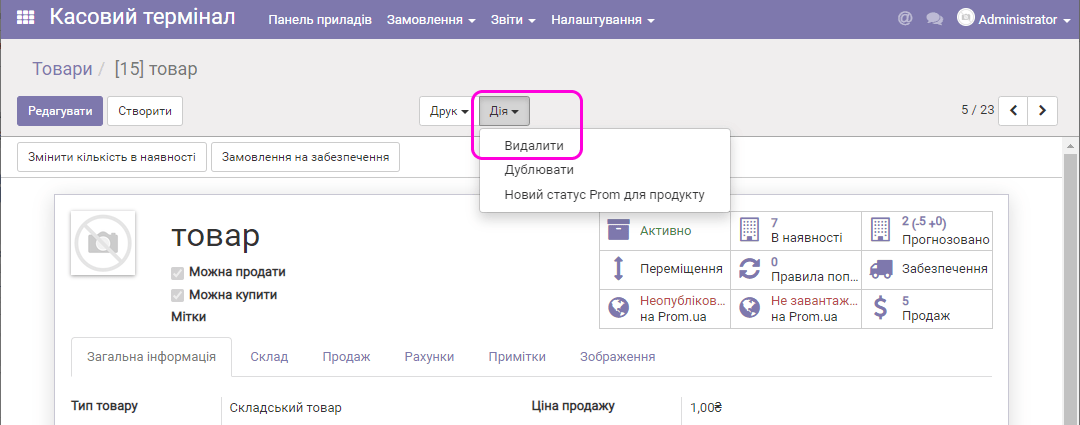
Вы не сможете это сделать, если:
- по данному товару уже было перемещение по складу в результате продажи, покупки и/или инвентаризации;
- открыта сессия в кассовом терминале и данный товар доступен для выбора на кассе;
- товар участвует в каких-либо правилах пополнения.
Т.е., если Вам удастся отменить все перемещения товара, его можно будет удалить. Однако следует помнить, если товар продан через кассу, отменить перемещение невозможно, аналогично, если выполнена инвентаризация данного товара, вы не сможете удалить товар из программы.
Если товар невозможно удалить, его можно просто скрыть (сделать неактивным), с помощью команды Архивировать меню Действие (или из карточки товара).
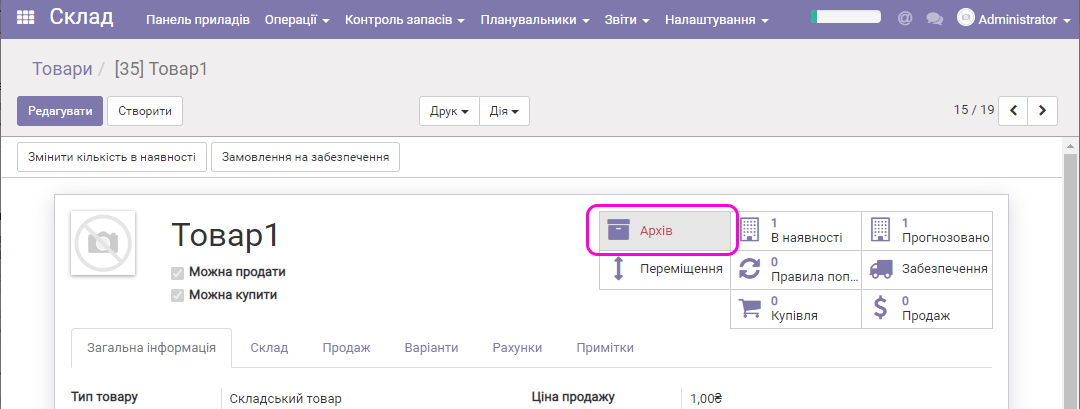
После архивирования товара, он не будет принимать участие в закупках/продажах, однако будет виден в отчетах.
Отмена и удаление закупки, доставки и счета поставщика
Отменить можно только такую закупку, после которой товары, участвовавшие в закупке, не были проданы или не участвовали в инвентаризации, т.е. не было перемещения товара. Если вышеприведенные условия выполнены, для отмены закупки сначала нужно отменить доставку и счета поставщика, связанные с этой закупкой (если они, конечно, были).
Отмена доставки
Нажмите на кнопку Доставка в выбранной закупке:
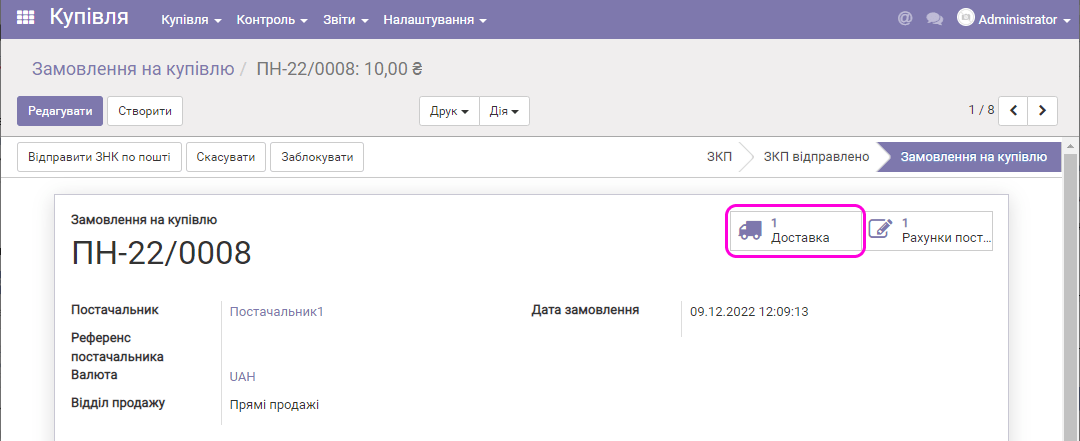
Далее перейдите в доставку и нажмите Отменить:
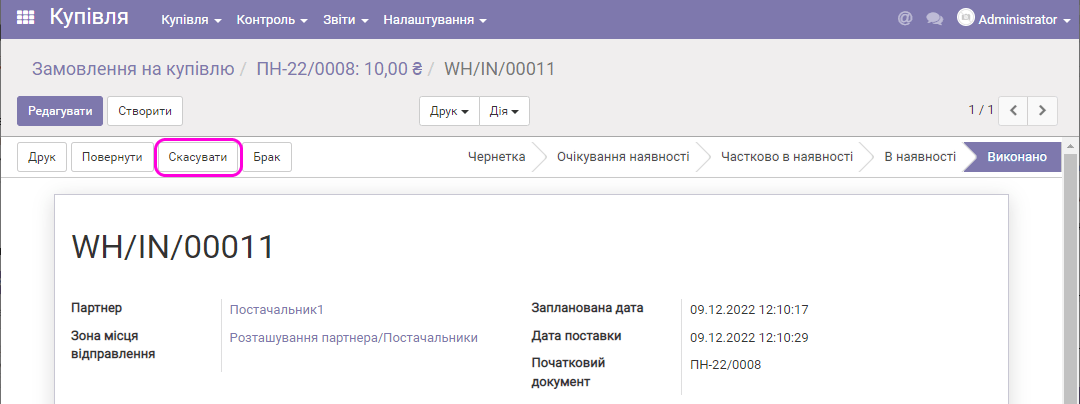
Далее в меню Действие выполните пункт Удалить – доставка будет удалена.
Отмена счета поставщика
Нажмите на кнопку Счета поставщиков в закупке:
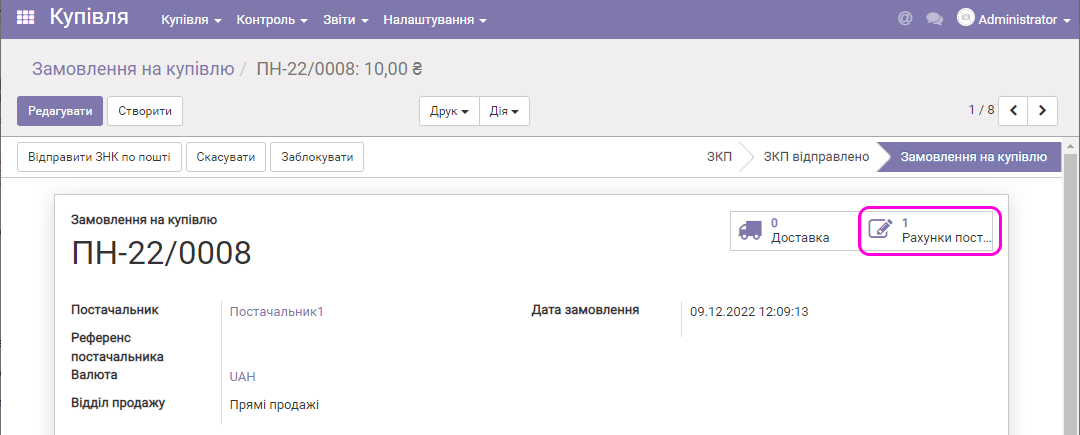
Вы перейдете в счета поставщиков, выберите счет и нажмите Отменить счет:
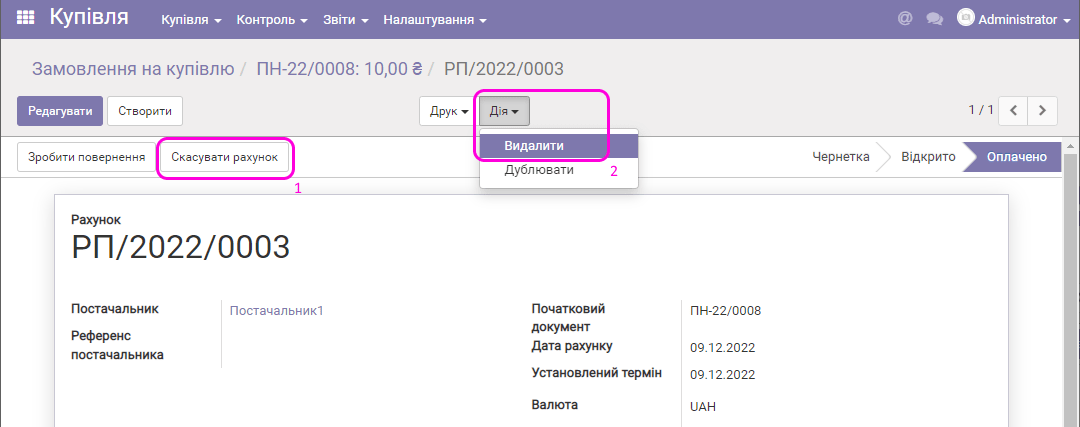
После чего меню Действие – Удалить. Если у вас ранее был зарегистрирован платеж на поставщика, после отмены счета, он переходит в состояние черновик, и его при необходимости тоже можно найти и удалить – об этом ниже.
Отмена закупки
Если в закупке нет доставки и счетов поставщика, ничего более не мешает отменить и ее аналогичным образом:

Отмена и удаление продажи
Удаление продажи возможно в том случае, если она была выполнена в модуле Продажи. Действия здесь полностью аналогичны тем, что необходимы были для отмены и удаления закупки (см. выше). Т.е. сначала из документа Заказ на продажу отменяются и удаляются доставка и счета покупателя, далее отменяется сама продажа. После удаления счета покупателя, зарегистрированный платеж переходит в состояние Черновик и его можно найти и удалить – см. ниже.
Невозможно отменить продажу, если она выполнена в модуле Точка продажи. Вам на кассе доступен только возврат (товара и денег), т.е. движение товара на кассе в любом случае произойдет.
Отмена и удаление оплаты
Для отмены оплаты необходимо перейти в модуль Бухучет и выбрать в меню Продажи или Закупки пункт Платежи, в зависимости от того, какие платежи необходимо отменить (удалить) от клиента или на поставщика.
Платежи, которые находятся в статусе Черновик, можно просто отметить галочкой и удалить их с помощью меню Действие – Удалить:
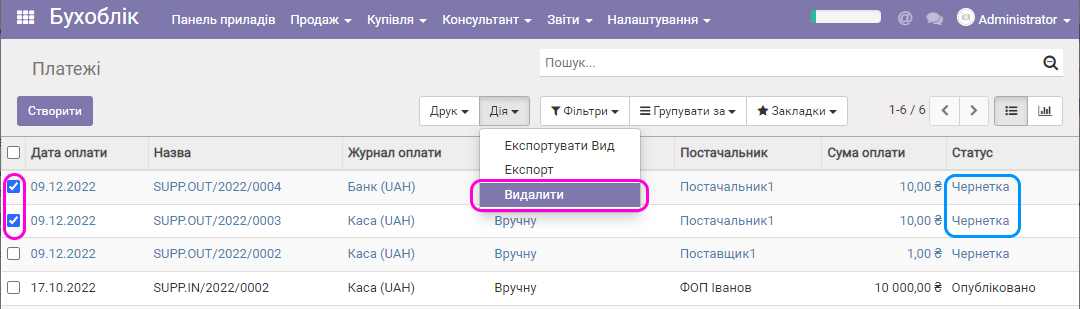
Если платеж уже в состоянии Опубликован, нужно открыть карточку этого платежа, нажать Отменить, а затем Действие – Удалить.
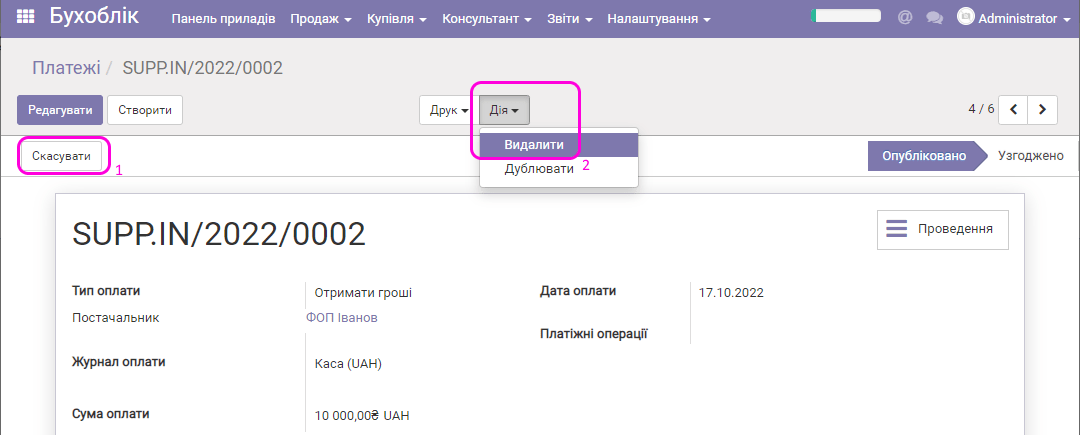
Отмена инвентаризации
Внимание! Отмена инвентаризации в статусе исполнено не приводит количество товара к исходному состоянию, т.е. «перемещение» товара (изменение его кол-ва), произошедшее в результате инвентаризации, отменить нельзя. Отменить (удалить) можно только инвентаризацию, находящуюся в статусе черновика, в этом случае перемещение товара не происходит.
Как вернуться к исходному состоянию, если выполненные действия необратимы?
В программе существует возможность «начать сначала», при этом происходит полное «обнуление» базы данных. Рекомендуем перед выполнением данной операции сделать резервную копию справочника товаров, если желаете перенести созданную номенклатуру товаров на «чистую базу».


